win11 bios怎么进入?win11 bios进入方法
有小伙伴询问小编关于win11 bios怎么进入的问题,表示一直一头雾水不知道要如何打开win11系统的bios。那碰到这个问题要怎么解决呢?不清楚的小伙伴们快跟着小编往下看吧,相信小编带来的方法可以帮助到你哦!
win11 bios的进入方法
1、打开开始菜单,点击电源。

2、点击选择重启选项来重启计算机。

3、在出现主板或电脑品牌时,按下bios快捷键(一般为F2、F10等)。

4、等待系统加载完成即可进入bios界面。

各种主板具体步骤:
一、技嘉主板
1、首先我们开机,在开机logo出现或开机时连续使用键盘“DEL”进入BIOS设置。
2、在bios设置的上方菜单栏中找到“Settings”选项卡。
3、打开settings选项卡后,在下方找到“Miscellaneous”设置。
4、将其中的“Intel Platform Trust Technology (PTT)”更改为“Enabled”
5、设置完成后,按下键盘上的“F10”进行保存,再点击“YES”退出即可。

二、华硕主板
1、首先重启电脑,在开机时连续敲击键盘“del”进入bios设置。
2、点击“Advanced Mode”或者按“F7”找到“Advanced”选项。
3、在其中选择“AMD fTPM configuration”
4、找到下方的把“Selects TPM device”将它设置为“Enable Firmware TPM”
5、在弹出窗口选择“OK”,再按下键盘“F10”进行保存即可。

三、华擎主板
1、首先和上方方法一样重启电脑,在开机时连续敲击键盘“del”进入bios设置。
2、点击“Advanced Mode”或者按“F6”找到“Advanced”选项。
3、找到并进入“Security”选项卡,找到其中的“Intel Platform Trust Technology (PTT)”
4、将它设置为“Enabled” ,然后按下“F10”键保存退出即可。

四、铭瑄主板
1、我们先重启或打开电脑,按键盘上的“F2”进入BIOS设置。
2、在bios中首先点击上方的“Advanced” 然后找到下方的“Trusted Computing”
3、在其中找到“Intel Platform Trust Technology”,选中它将右侧值更改成“Enabled”即可。

五、微星主板
1、首先我们打开/重启电脑,然后连续点按“F2”或“Del”键。
2、进入bios设置后按下键盘上的“F7”进入高级选项设置。
3、接着点击左边的“settings”,找到其中的“Security”
4、在security下,找到并点击进入“Trusted computing”
5、将“AMD fTPM switch”选项更改为“AMD CPU fTPM”
6、最后按下键盘的“F10”保存即可。

以上就是小编为大家带来的win11 bios进入方法,希望对大家有所帮助,更多相关内容请继续关注脚本之家。
相关文章
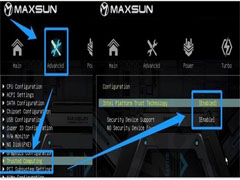
怎样设置bios才能安装win11?安装win11常见电脑主板bios设置教程
不少用户想给自己的电脑安装win11,但是不会设置bios,今天小编就为大家带来了主板或电脑型号不同的设置方法,需要的朋友一起看看吧2022-07-25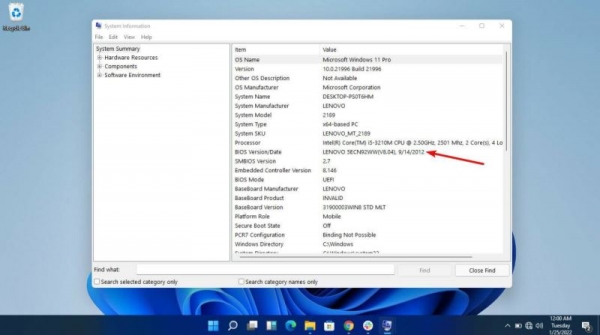 Win11怎么更新BIOS呢?BIOS如何更新呢?今天脚本之家小编给大家详细介绍Win11的BIOS更新教程,希望大家喜欢2022-05-27
Win11怎么更新BIOS呢?BIOS如何更新呢?今天脚本之家小编给大家详细介绍Win11的BIOS更新教程,希望大家喜欢2022-05-27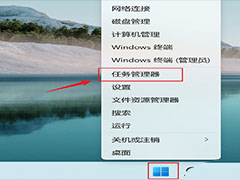
Win11上次bios所用时间怎么查看? Win11获取上次BIOS启动时间的技巧
Win11上次bios所用时间怎么查看?win11系统中想要看看上次bios的启动时间,该怎么设置呢?下面我们就来看看Win11获取上次BIOS启动时间的技巧2022-04-01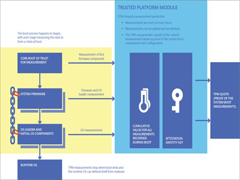 如何在 BIOS 华擎中启用 TPM?今天小编就为大家带来了详细的 BIOS 中启用 TPM 2.0教程,感兴趣的朋友一起看看吧2021-10-15
如何在 BIOS 华擎中启用 TPM?今天小编就为大家带来了详细的 BIOS 中启用 TPM 2.0教程,感兴趣的朋友一起看看吧2021-10-15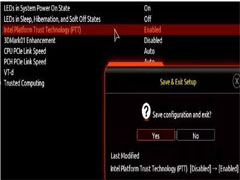
如何在Win11上更改BIOS设置?win11 BIOS设置详细教程
在系统遇到问题之后难免要进入使用bios设置来解决,但是很多的用户都被卡在了第一关不知道怎么设置bios,所以今天就就给你们带来了win11 bios怎么设置,需要的朋友一起看看2021-09-10


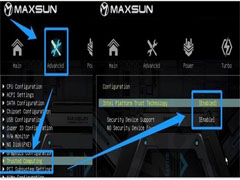
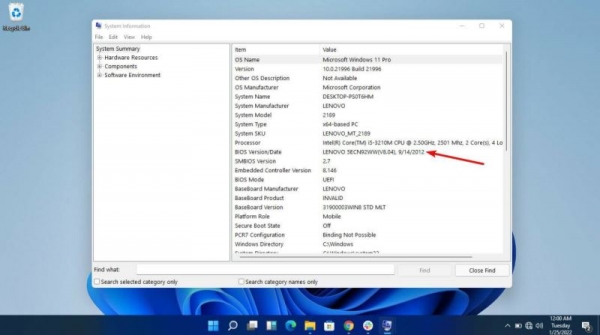
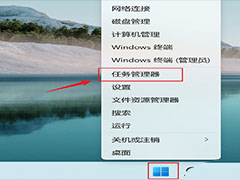
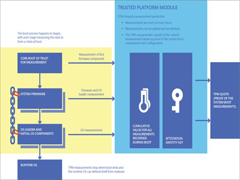
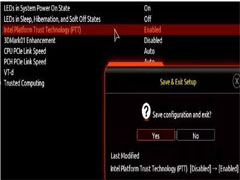
最新评论